Con un sinfín de funciones y una gran conectividad, el iPhone ofrece algunas características inmejorables a sus usuarios. Una de esas funciones es la utilidad No molestar para iPhone. Cuando estás atascado o necesitas escapar de la tecnología, a menudo necesitas aislarte del mundo social. Además, cuando está en medio de una reunión necesaria, las notificaciones que suenan continuamente pueden ser molestas.
Teniendo en cuenta todos estos escenarios, Apple ofrece el modo No molestar a los usuarios. Cuando se cambia a No molestar en el teléfono, todas las notificaciones se desactivan. Sin embargo, puede eximir las principales notificaciones o llamadas de la configuración de No molestar. Si esto suena atractivo, lea el artículo completo para conocer los pasos simples para activar la función No molestar del iPhone.
Métodos rápidos para habilitar No molestar en iPhone o iPad
Aquí, hemos reunido algunas tácticas que puede considerar si desea configurar No molestar en sus dispositivos iPhone o iPad. Para más información, ¡leamos!
1. Activar manualmente el modo No molestar en el iPhone
Los usuarios pueden configurar manualmente No molestar en iPhone/iPad con iOS 15 y iPadOS 15, con bastante facilidad y rapidez. Para configurar el modo DND en un iPhone de esta manera, simplemente debe seguir los pasos que se detallan a continuación.
Paso 1: Vaya a Configuración y toque Enfoque.
Paso 2: Luego, toque No molestar y mueva el botón de alternar a ON.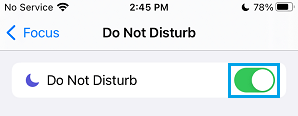
Paso 3: También puede elegir sus opciones personalizadas para las notificaciones.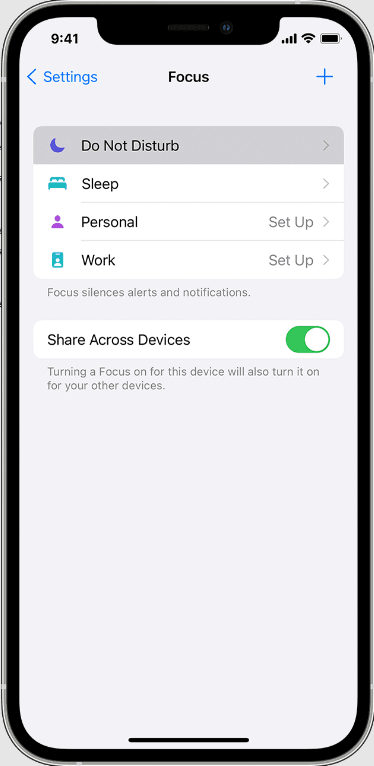
Esto activará No molestar con la configuración original en sus dispositivos iPhone o iPad.
Lea también: La última línea ya no está disponible en iPhone
2. Habilite No molestar en iPhone/iPad con iOS 14 o anterior
Los siguientes son los pasos que puede seguir para habilitar DND en iPhone/iPad con iOS 14 o versiones anteriores y iPadOS 14 o versiones anteriores. Empecemos:
Paso 1: Configuración de lanzamiento.
Paso 2: Y luego cambie el botón de alternancia de No molestar a la posición ON.
3. Use el Centro de control para habilitar DND en iPhone/iPad
Para activar rápidamente el modo DND en su iPhone 12 o modelos posteriores, puede usar el Centro de control. Para usar este enfoque, siga los pasos compartidos a continuación:
Paso 1: Invoque el Centro de control en sus dispositivos iPhone o iPad preferidos.
Paso 2: Luego, haga un toque en la opción Enfoque.
Paso 3: Por último, toque la opción DND (No molestar) para habilitar esta función.
Consejo adicional: ¿Cómo programar automáticamente No molestar en iPhone?
Además de esto, si desea programar el modo DND para una hora específica, puede hacerlo utilizando el procedimiento que se menciona a continuación.
Paso 1: Para comenzar el proceso, debe ir a Configuración.
Paso 2: Luego, toque Enfoque.
Paso 3: Después de eso, haga clic en No molestar.
Etapa 4: Ahora, verá una opción llamada Agregar programación o automatización, toque en el mismo.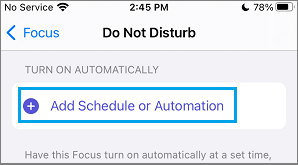
Paso 5: Ahora puede elegir la hora, la aplicación o la ubicación según sus preferencias para el modo No molestar.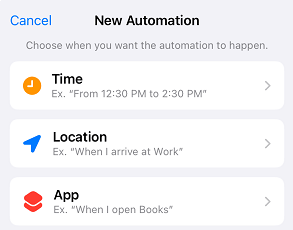
Paso 6: Por el momento, utilice los campos Desde y Hasta. Luego, establezca la hora de inicio y finalización de su período de No molestar preferido.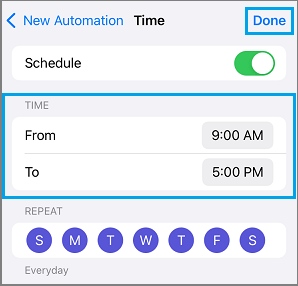
Lea también: Cómo personalizar la pantalla de bloqueo de iPhone/iPad
Palabras finales sobre cómo habilitar DND en iPhone/iPad
Los mencionados anteriormente fueron algunos de los diferentes métodos para configurar No molestar en dispositivos iPhone y iPad. Incluso puede programar el DND según sus preferencias de tiempo. Esperamos que encuentre este artículo muy útil.
Si tiene alguna pregunta, duda o mejor sugerencia, díganos en la sección de comentarios a continuación. ¿Quieres leer más? En caso afirmativo, suscríbase a nuestro boletín. Aparte de eso, también puede seguirnos en nuestros canales de redes sociales: Facebook, Gorjeo, Instagram, y Pinterest.